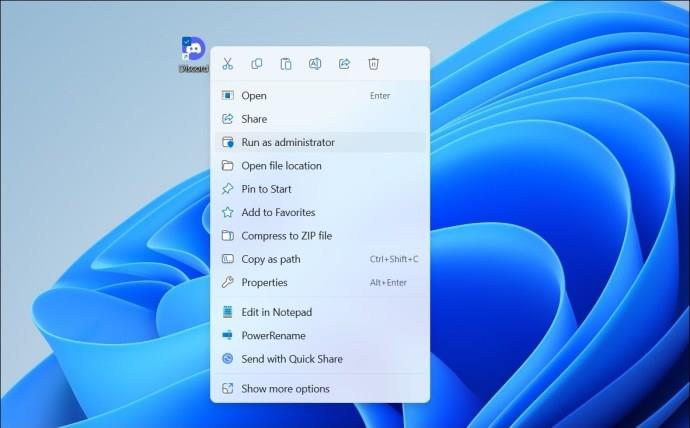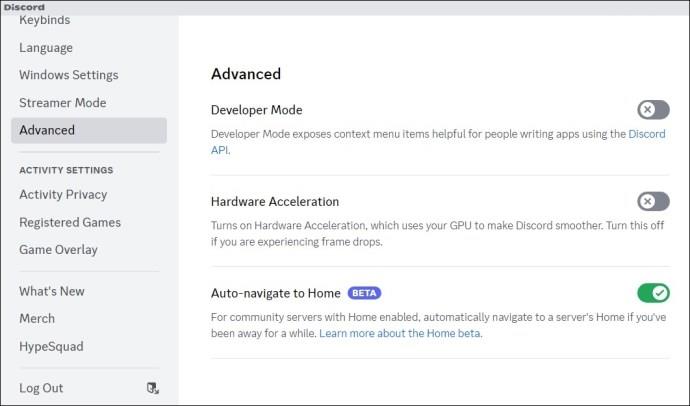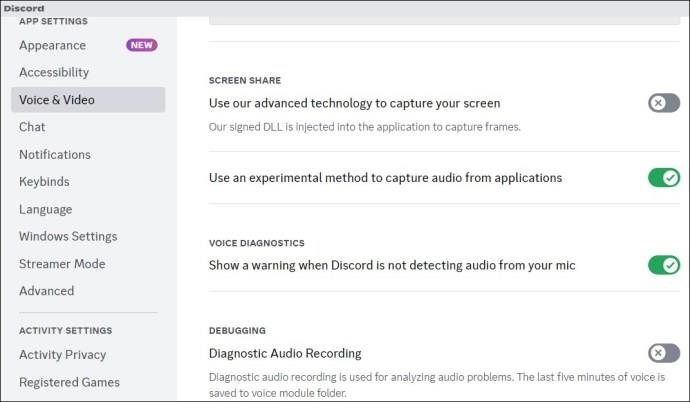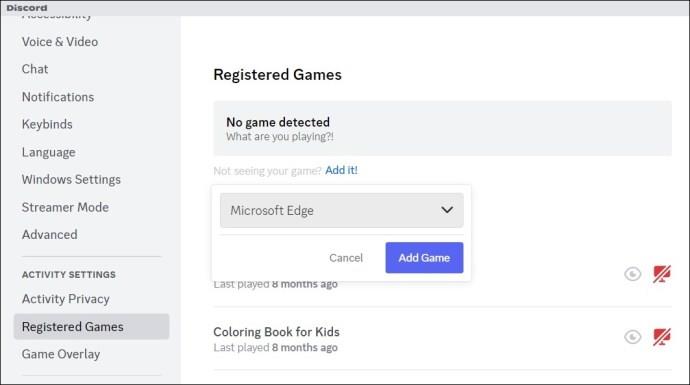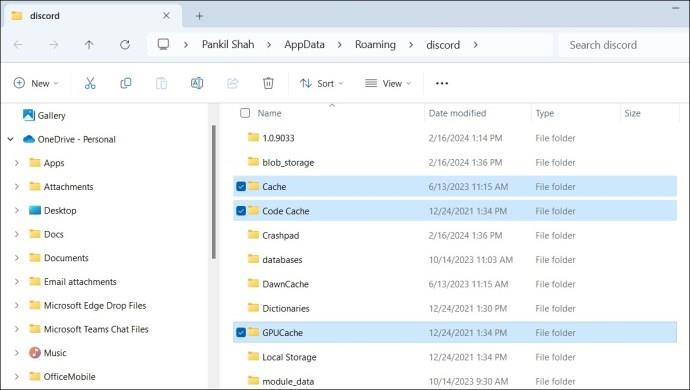Fitur berbagi layar Discord memungkinkan Anda melakukan streaming gameplay, tutorial, atau konten lainnya dengan cepat. Meskipun fitur ini mudah digunakan, terkadang fitur ini menimbulkan tantangan, seperti kesalahan layar hitam yang menakutkan. Jika Anda menghadapi masalah layar hitam serupa saat streaming di Discord, berikut beberapa tip untuk memperbaikinya.

Apakah Anda Streaming Konten Hak Cipta Melalui Discord?
Alasan umum mengapa Anda mungkin mengalami layar hitam saat streaming di Discord adalah jika Anda mencoba berbagi konten berhak cipta dari platform seperti Netflix, Disney Plus, Prime Video, dan lainnya. Hal ini disebabkan sebagian besar platform streaming memanfaatkan teknologi DRM (Digital Rights Management) untuk melindungi konten berhak cipta mereka. DRM memastikan bahwa konten hanya dapat diakses melalui cara resmi dan mencegah distribusi tidak sah.

Karena undang-undang hak cipta, Anda tidak dapat melakukan streaming konten berhak cipta melalui Discord. Jadi, meskipun membagikan layar Prime Video atau Netflix Anda melalui Discord mungkin tampak nyaman , hal itu melanggar persyaratan layanan platform dan dapat membuat Anda menghadapi masalah hukum.
Menghormati undang-undang hak cipta dan tetap berpegang pada metode resmi untuk menonton konten bersama teman adalah hal yang penting. Ada cara lain untuk melakukan streaming konten semacam itu di Discord, pastikan untuk mengikutinya.
Cara Memperbaiki Masalah Layar Hitam Discord Saat Streaming
1. Jalankan Aplikasi Discord sebagai Administrator
Kurangnya izin yang relevan atau masalah sementara dengan aplikasi Discord dapat menyebabkan fitur berbagi layar tidak berfungsi di Windows. Dalam kebanyakan kasus, Anda dapat memperbaiki masalah tersebut dengan menutup Discord sepenuhnya dan membukanya dengan hak administratif. Oleh karena itu, ini adalah hal pertama yang harus Anda coba.
- Tekan Ctrl + Shift + Esc pada keyboard Anda untuk membuka Task Manager.
- Di tab Proses , pilih Perselisihan dan klik opsi Akhiri tugas di bagian atas.
- Klik kanan pada pintasan aplikasi Discord dan pilih Jalankan sebagai administrator .
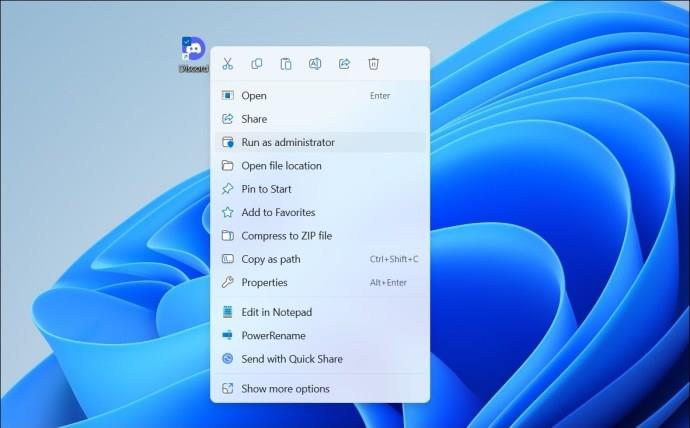
Coba bagikan layar Anda lagi dan lihat apakah layar berfungsi seperti yang diharapkan.
2. Beralih ke Mode Berjendela
Alasan lain mengapa Discord mungkin menampilkan layar hitam saat membagikan layar Anda adalah jika aplikasi atau program yang Anda coba bagikan berada dalam mode layar penuh. Untuk menghindari hal ini, alihkan aplikasi yang ingin Anda bagikan ke mode berjendela sebelum memulai berbagi layar dan lihat apakah itu menyelesaikan masalah.
3. Matikan Akselerasi Perangkat Keras
Aplikasi Discord menggunakan akselerasi perangkat keras untuk berjalan dengan lancar dan menggunakan GPU Anda untuk tugas-tugas grafis yang intensif. Namun fitur ini terkadang dapat mengganggu fitur berbagi layar sehingga mengakibatkan layar hitam saat streaming. Oleh karena itu, Anda mungkin ingin menonaktifkannya.
- Buka aplikasi Discord dan klik ikon pengaturan di sudut kiri bawah.
- Gunakan panel kiri untuk beralih ke tab Suara & Video .
- Matikan tombol di sebelah OpenH264 Video Codec yang disediakan oleh Cisco Systems dan Hardware Acceleration .
- Beralih ke tab Advanced dan matikan opsi Hardware Acceleration di sebelah kanan Anda.
- Klik Oke untuk mengonfirmasi dan memulai ulang aplikasi Discord.
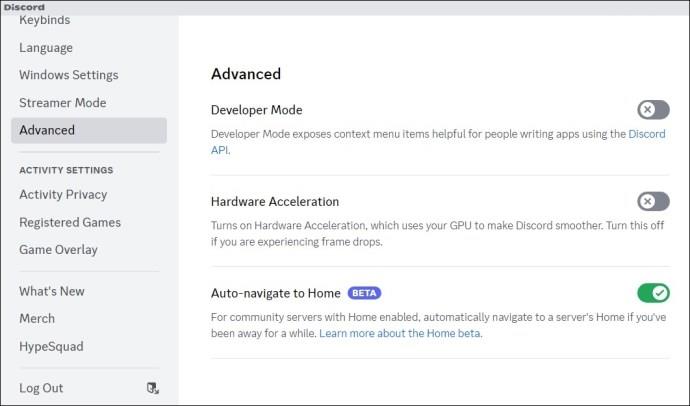
Jika Anda menggunakan Discord di browser web atau mencoba melakukan streaming konten dari platform seperti Netflix, YouTube, Prime Video, atau lainnya, nonaktifkan juga akselerasi perangkat keras di browser Anda .
4. Jangan Gunakan Teknologi Canggih Discord untuk Menangkap Layar
Secara default, Discord menggunakan teknologi terbarunya untuk menangkap layar Anda selama berbagi layar. Namun, fitur ini terkadang tidak berfungsi, mengakibatkan layar hitam saat berbagi layar. Anda dapat mencoba menonaktifkannya sementara untuk melihat apakah tindakan tersebut menyelesaikan masalah.
- Buka aplikasi Discord dan klik ikon roda gigi di bagian bawah.
- Beralih ke tab Suara & Video .
- Harap matikan tombol di sebelah Gunakan teknologi canggih kami untuk menangkap layar Anda .
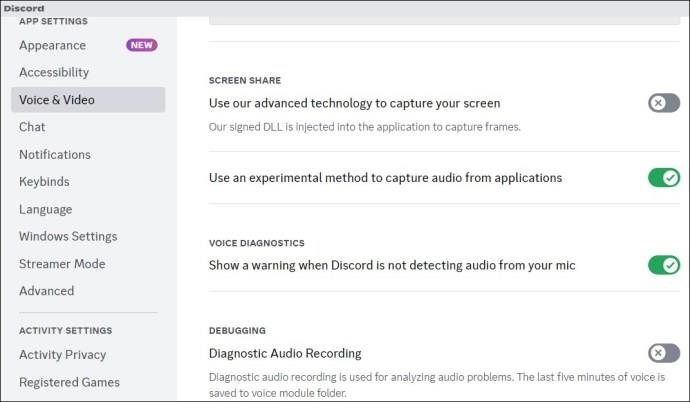
Mulai ulang aplikasi Discord setelah ini, dan coba bagikan layar Anda lagi.
5. Tambahkan Aplikasi atau Game Anda ke Profil Perselisihan Anda
Jika Anda masih mengalami masalah layar hitam saat berbagi layar aplikasi atau program tertentu, Anda dapat mencoba menambahkannya ke profil Discord Anda. Berikut langkah-langkahnya.
- Buka aplikasi Discord dan klik ikon roda gigi di bagian bawah.
- Beralih ke tab Game Terdaftar dan klik tautan Tambahkan Ini .
- Masukkan nama aplikasi atau program yang ingin Anda tampilkan selama berbagi layar dan klik tombol Tambah Game .
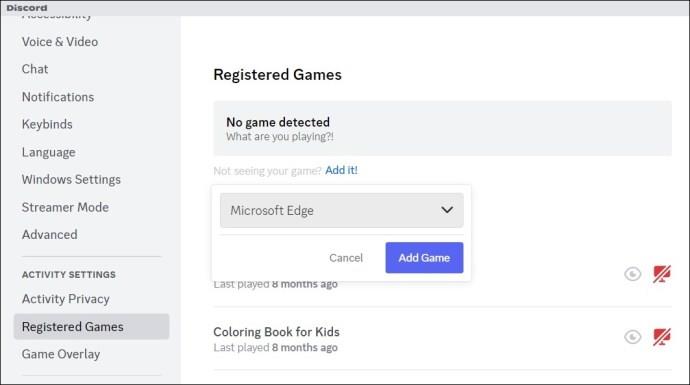
6. Hapus Cache
Data cache yang rusak atau ketinggalan jaman juga dapat menyebabkan aplikasi Discord tidak berfungsi di komputer Anda. Anda dapat mencoba membersihkan cache aplikasi Discord yang ada untuk melihat apakah tindakan tersebut menyelesaikan masalah.
- Tekan tombol Windows + R untuk membuka kotak dialog Run.
- Ketik %appdata%/discord di dalam kotak dan tekan Enter .
- Pilih folder Cache , Code Cache , dan GPUCache .
- Klik ikon tempat sampah di bagian atas untuk menghapusnya.
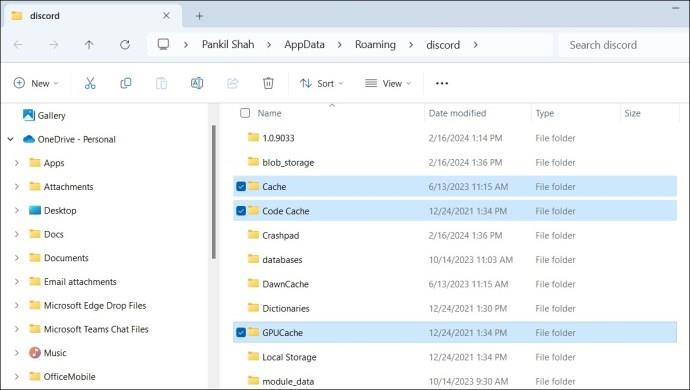
7. Perbarui Driver Grafis
Discord mungkin menampilkan layar hitam saat streaming karena masalah dengan driver grafis pada PC Anda. Jadi, jika tidak ada yang berhasil, coba perbarui driver grafis di PC Anda ke versi terbaru.
Streaming Dengan Kejelasan
Saat Anda mengandalkan Discord untuk melakukan streaming game atau menonton video bersama teman, menghadapi layar hitam bisa membuat frustasi. Untungnya, masalah ini dapat diperbaiki dengan solusi yang disebutkan di atas.
FAQ
1. Bagaimana cara mengaktifkan streaming di Discord?
Arahkan ke server tempat Anda ingin melakukan streaming, pilih saluran suara, dan klik opsi Layar di sudut kiri bawah.
2. Bisakah saya menonton streaming Discord tanpa bergabung dengan saluran tersebut?
Tidak, Anda tidak dapat menonton streaming Discord tanpa bergabung dengan saluran suara tempat streaming tersebut berlangsung.